Aby sterować widocznością elementów odniesienia w zakresie modelu, konieczne jest powiązanie każdego z tych elementów z zakresem.
- Wybierz odpowiedni element odniesienia (na przykład linię podziału).
- Na palecie Właściwości w obszarze Zakres modelu wybierz odpowiedni zakres modelu.
Przykładowo dla projektów z dwoma zakresami modelu nazwanymi Zakres modelu 1 i Zakres modelu 2 wybierz ten pierwszy z listy.
- Kliknij przycisk Apply (Zastosuj).
Teraz datum pojawia się tylko w tych widokach, których płaszczyzna cięcia przecina zakres modelu. Jeśli płaszczyzna cięcia widoku leży poza zakresem, skojarzone odniesienia nie jest wyświetlane w widoku.
Na przykład na następującej ilustracji przedstawiono widok z góry z zakresami modelu wokół budynku głównego i skrzydła wybiegu. Zakres modelu 1 został zastosowany do osi dla budynku głównego, a zakres modelu 2 został zastosowany do osi dla skrzydła wybiegu. W wyniku tego w widokach zależnych (na dole) wyświetlane są tylko linie osi, które mają zastosowanie do każdej z części budynku.
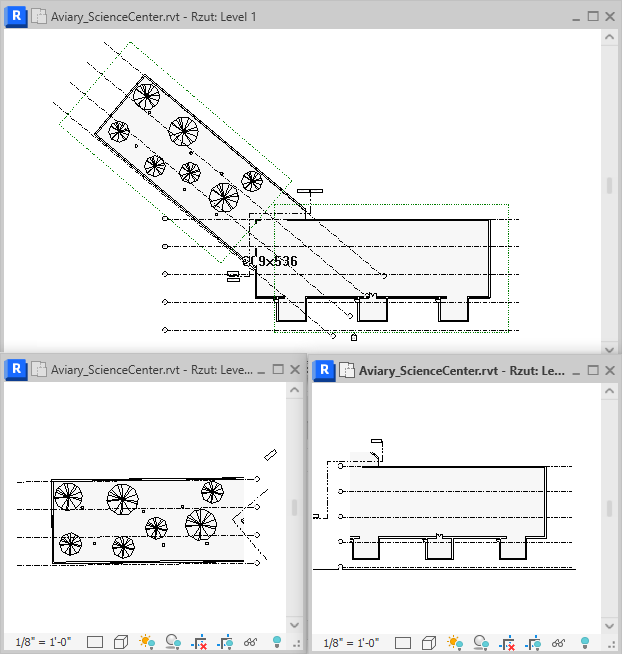 Wskazówka: Jeśli płaszczyzna cięcia widoku przekroju przecina zakres modelu, datum pojawią się w widoku.
Wskazówka: Jeśli płaszczyzna cięcia widoku przekroju przecina zakres modelu, datum pojawią się w widoku.
Zmiana rozmiaru datum razem za pomocą zakresu modelu
Zakresy odniesień skojarzone z zakresami modelu można przeciągać przez wybranie zakresu modelu i przeciągnięcie go; skojarzone odniesienie przesunie się razem z nim.
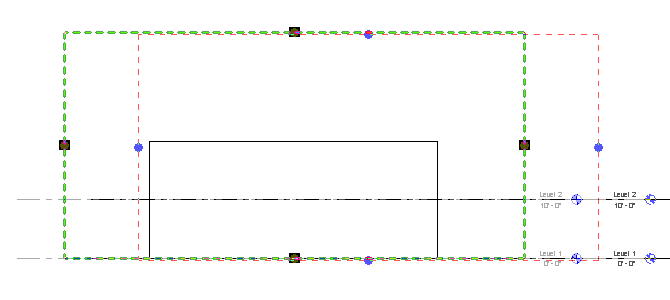
Przeciągnięty zakres modelu zmienia rozmiar skojarzonych z nim linii poziomu
Aby powrócić do domyślnych rozmiarów datum, wybierz poziom, kliknij prawym przyciskiem myszy i kliknij przycisk Resetuj do zakresu 3D. Zakres w trybie modelu (3D) nie może zostać odsunięty od krawędzi zakresu modelu, do którego jest przypisany, natomiast zakres w trybie widoku (2D) może być modyfikowany w danym widoku. Opcja ta przywraca domyślne położenie zakresu: nieco przesunięty na zewnątrz zakresu modelu.